印刷方法 printgoogle maps
1.メニューをクリックします。 / google maps print
表示されている地図をそのまま印刷したい場合、ブラウザー左上の「メニュー」をクリックします。

2.印刷をクリック / google maps print
メニューが表示されるので「印刷」をクリックします。
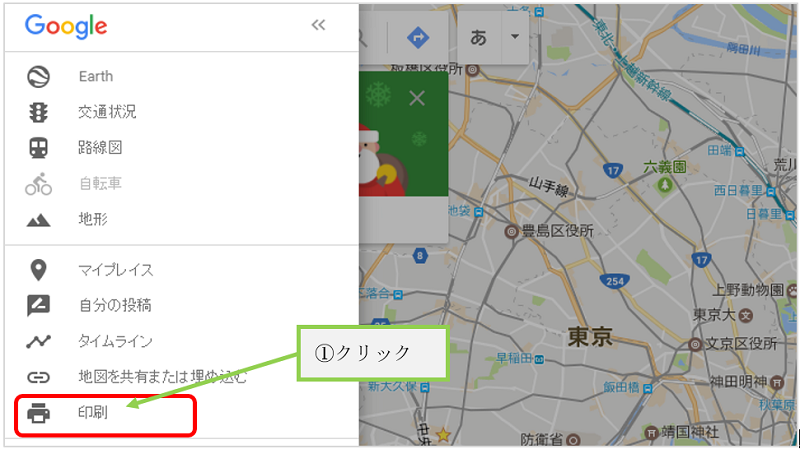
3.確認して印刷 / google maps print
プレビューが表示されますので確認しこの状態で印刷するときは、「印刷」ボタンをクリックします。もっと拡大したいと思ったときは、最初の画面に戻る必要がありますので、すぐ隣の「キャンセル」をクリックしてください。
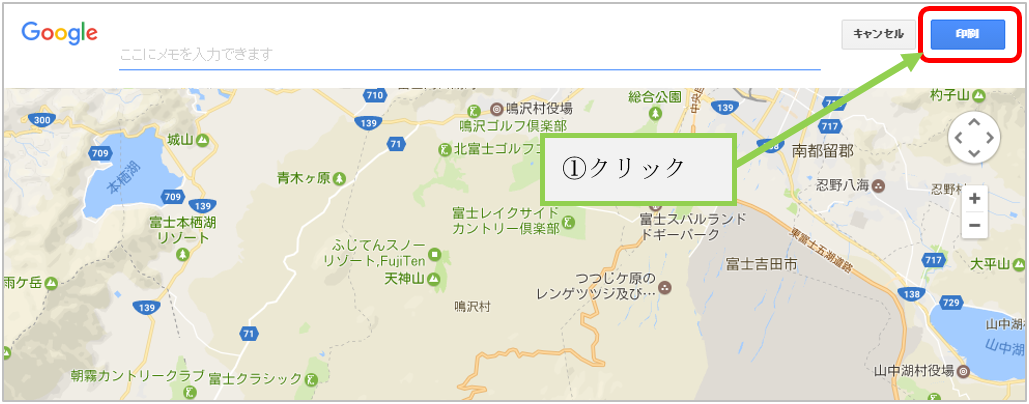
4.印刷大きさと枚数の確認 / google maps print
用紙の向きが縦の状態だと用紙の上半分だけに地図が表示されるので、下半分が余白になります。地図が小さくて見づらいですが、このままでよければ「印刷」をクリックしてください。印刷をクリックする前に下の『大きく印刷したい場合』もご覧下さい。
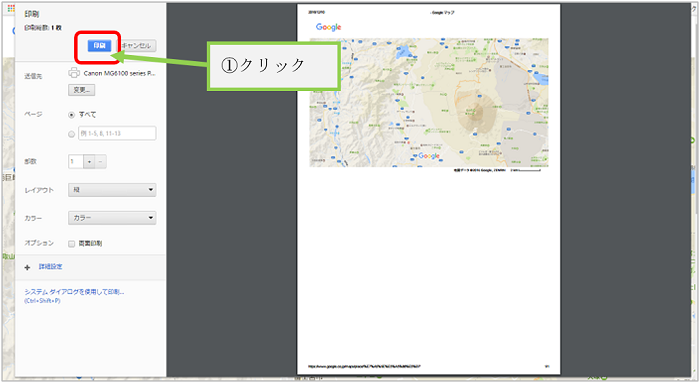
★大きく印刷したい場合:以下の操作で、用紙の向きを横にすると用紙全体に地図が表示されるので、地図が大きく見やすくなります。このとき、右下に『1/2』と表示されていますので、ページは2枚になってしまいます。1枚目だけが必要と思いますので、画面左側の「ページ」の小さい〇(丸)をクリックし、さらに「1」と入力して余分な2枚目は出力されないようにしましょう。(紙節約のために、私はいつもこうしています。)
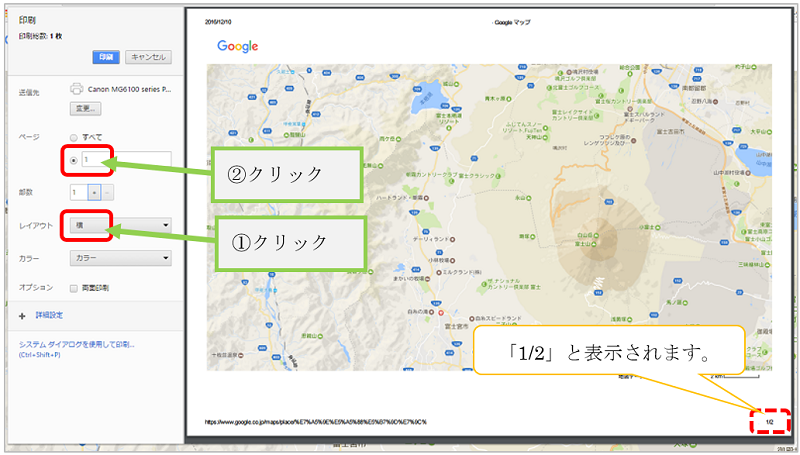
5.プリンター確認 / google maps print
次に、もし小さいウィンドウが表示されたら。使用するプリンターを確認し、違っている場合は変更します。
一般のご家庭では通常1台なので変更の必要はありません。
6.もしコンビニで印刷するなら / google maps print
コンビニで印刷するなら、「セブンイレブン用」もしくは、「ローソン用・ファミマ用」のアプリをスマホにインストールしてください。
申し訳ありません。ここからは、アプリの説明を検索して確認してください。難しい様であれば店員さんに聞いてみてください。
google maps 操作説明
| もっと見る | 行かずにわかる、その景色!ストリートビュー。 |
|---|---|
| マウスで探す | クリックだけで探す。 |
| 道順・経路 | ルート検索。 |
| メールする | 見ている地図をメールで送る。 |